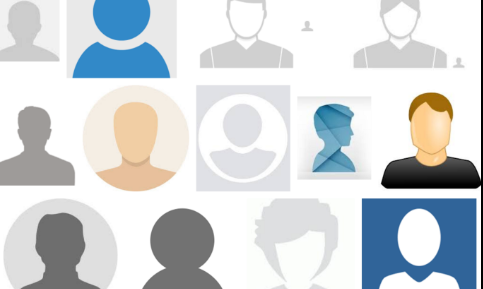Rapidement ! Comment transférer les photos Android vers PC via WiFi
À la recherche d’un moyen simple et sécurisé pour transférer vos photos depuis votre Android vers votre PC en Wifi ? Vous tombez pile là où il fallait.
L’utilisation d’un smartphone est l’assurance de données (images, musique, vidéos, etc.) disponibles à tout instant. Mais est-ce sécurisé ? Certainement pas. Il suffit que votre appareil reçoive un choc violent ou se fasse cambrioler pour que vous perdiez toutes vos données. C’est pour cela qu’il est important de transférer les photos depuis votre Android vers votre PC. Mais ce serait encore plus pratique de pouvoir le faire en Wifi, c’est-à-dire sans l’intervention d’aucun câble. Et c’est le but de cet article. Ici, vous allez donc comprendre comment transférer des photos Android vers un PC via Wifi.

AnyDroid – Transférer fichier Android à PC en Wi-Fi
Ayez un essai sur cette étonnante gestionnaire Android – AnyDroid, pour transférer et gérer les données Android avec facilité. Maintenant, lisez la suite pour savoir comment transférer les photos Android vers PC en Wi-Fi.
Quel outil utiliser
Pour pouvoir réaliser la manœuvre, il vous faudra bien évidemment un outil spécialement conçu pour cet effet. Il est recommandé d’utiliser le logiciel – AnyDroid. C’est l’outil idéal pour le transfert de fichier Android à PC via Wifi. En effet, il vous permettra donc de transférer vos photos depuis votre smartphone ou tablette sous Android vers votre ordinateur, et ce, sans l’intervention du moindre câble.
AnyDroid pour Android est bien en mesure de transférer vos photos via des câbles de transfert. Toutefois, il est bien plus intéressant et plus pratique de recourir à la technologie sans fil wifi, qui est plus rapide que le cloud, à des dizaines de Mos par secondes. C’est plus pratique, plus rapide et surtout cela vous permettra de réaliser la manœuvre à distance.
Transférer des photos Android vers PC via Wifi en recourant à AnyDroid est totalement sécurisé. Les données transférées sont cryptées et il n’y aucun risque que d’autres personne puisse l’intercepter. Il est toutefois recommandé de réaliser la manœuvre sur un réseau Wifi domestique sécurisé.
Comment transférer les photos Android vers PC via WiFi
Pour transférer vos photos Android vers PC via Wifi, voici la procédure à suivre.
- Tout d’abord, et téléchargez et installez le logiciel AnyDroid sur votre ordinateur ainsi que sur votre smartphone/tablette Android > Ouvrez le logiciel sur votre PC et un QR code apparaitra alors.
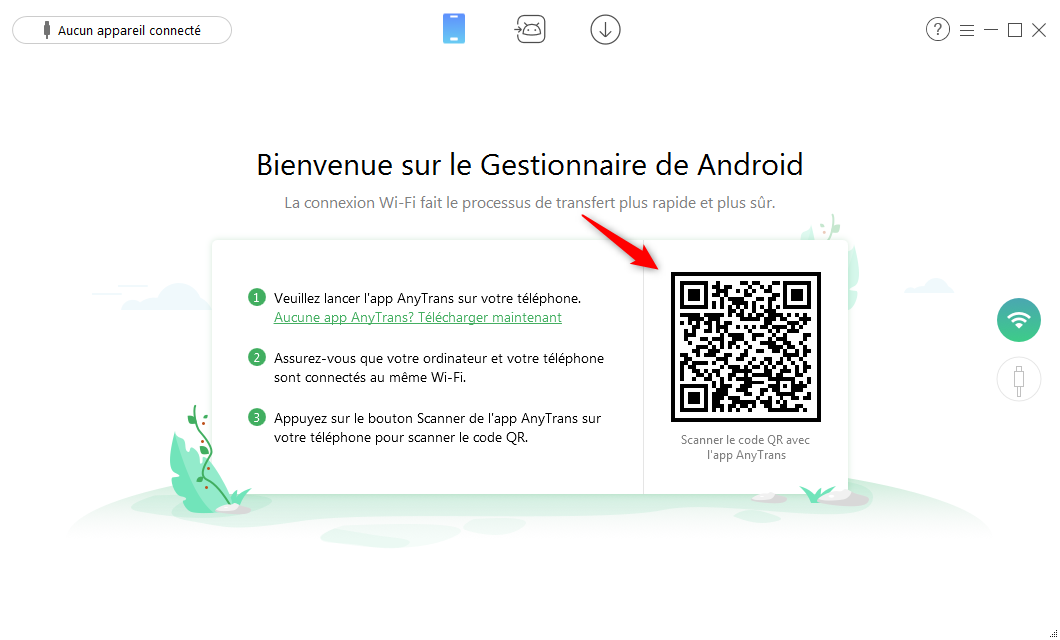
Transférer les photos Android vers PC via WiFi
- Avec l’app AnyDroid de votre appareil Android, scannez ce QR code en cliquant sur le bouton correspondant. Votre smartphone/tablette sera alors connecté et vous allez pouvoir procéder au transfert de fichier Android PC via Wifi.
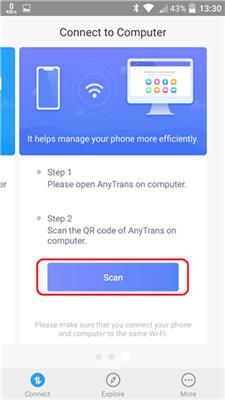
Comment exporter les photos depuis Android vers PC en WiFi
- Sur l’écran de votre ordinateur, vous aurez directement accès à toutes les données de votre smartphone.
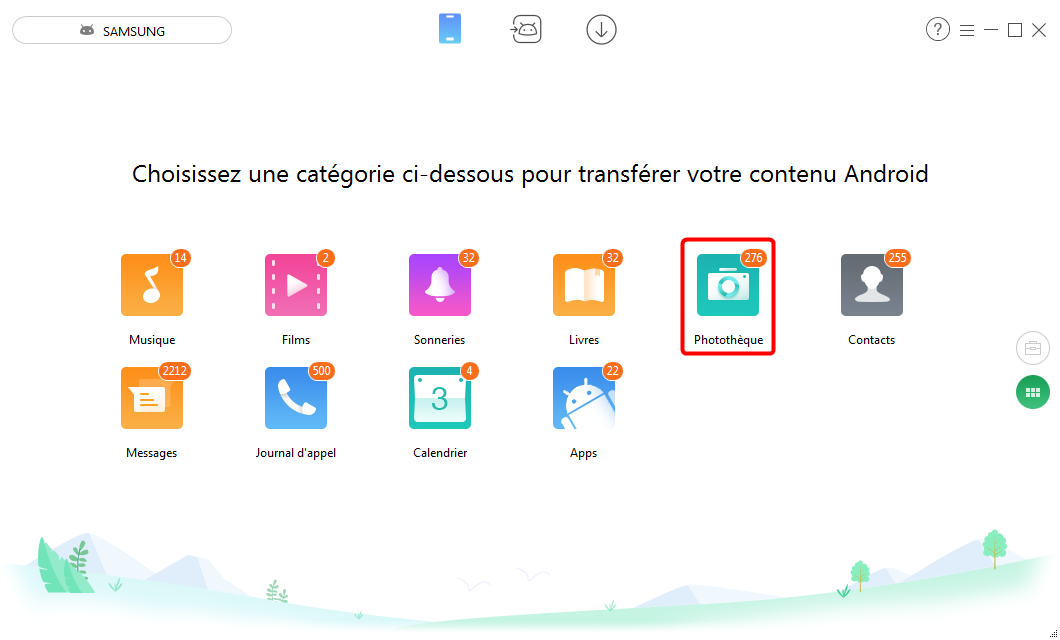
Transférer les fichiers Android vers PC via WiFi
- Il ne vous restera plus qu’à sélectionner les photos et procéder au transfert.
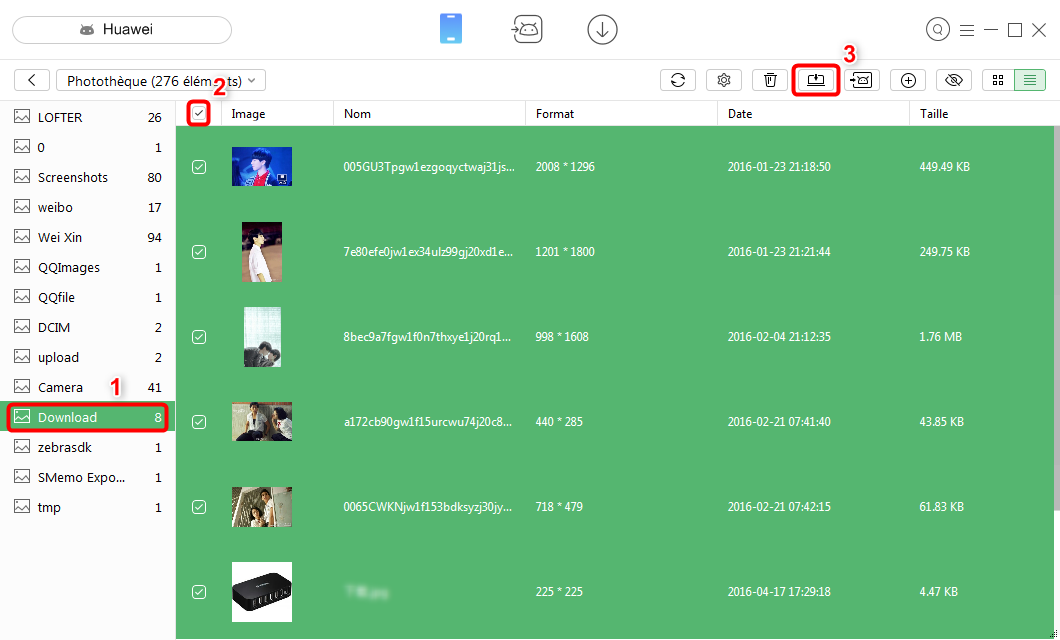
Transférer les photos Android vers PC en WiFi
Conclusion
Voilà donc comment vous allez pouvoir transférer vos photos Android vers PC via Wifi. Comme vous venez de le voir, c’est très facile de réaliser la tâche avec le logiciel AnyDroid, installez-le. Pour votre information, ce logiciel offre 30 jours de garantie satisfait ou remboursé pour chaque nouvel utilisateur. Vous aurez donc 2 mois tout entier pour tester gratuitement le service. Si vous avez des questions concernant le sujet, n’hésitez pas à les laisser en commentaire. Vous obtiendrez les réponses dans les meilleurs délais.
Questions liées aux produits ? Contactez l'équipe Support à trouver une solution >
 AnyDroid
AnyDroid
Excellent gestionnaire de contenu Android qui vous aide à visualiser et gérer toutes vos données Android d'une manière facile et simple.
Téléchargement gratuit10,039,441 utilisateurs adopté
Articles populaires
- Comment transférer les données iPhone vers le téléphone Android
- Comment transférer les contacts d’iPhone vers Android directement
- Comment transférer facilement des SMS iPhone vers un téléphone Android
- Comment transférer les SMS Android vers un autre Android en un clic
- Transférer les données d’un ancien Android vers un nouvel avec facilité